過去,設置VPN隧道一直是一個具有挑戰性的任務,對於普通用戶來說使用起來也很困難。 Cloudflare WARP客戶端 是一款快速現代的VPN,建立在安全的 WireGuard 協議之上,對於消費者或企業都是免費使用的。
在本文中,您將學習如何使用Cloudflare WARP客戶端,並了解Cloudflare WARP客戶端不僅僅是為消費者使用而建立的。 Cloudflare Teams,一個 零信任 安全的網頁閘道,利用WARP客戶端來保護最終用戶系統的網絡流量到內部系統以及互聯網。
先決條件
要跟隨Cloudflare Teams的註冊,您需要已經設置了一個現有的 Cloudflare Teams帳戶。要使用PowerShell命令,任何最近版本的PowerShell都可以,本文中使用的是7.1版本。此外,本文中的所有步驟都在最新版本的Windows 10上執行。
安裝 Cloudflare WARP 客戶端
Cloudflare WARP 客戶端支援跨平台,提供多個不同操作系統的安裝指南。本文將介紹在 Windows 操作系統上安裝 Cloudflare WARP 的步驟,同時也可透過 Google Play 商店 在行動裝置上進行安裝。繼續閱讀以了解如何開始!
首先,下載最新版本的 Windows x64 客戶端,本文使用的版本為 1.5.461.0。接著,執行下載的安裝檔並按照預設設定進行安裝。
使用 Cloudflare WARP 客戶端建立 VPN 連線
現在,您已經安裝了 Cloudflare WARP 客戶端,安裝程式將在系統匣中提供一個圖示,用於控制 Cloudflare WARP 客戶端。若要開始 VPN 連線,請按照以下步驟進行。
1. 點擊系統匣中的 Cloudflare WARP 客戶端。

2. 接著,在「WARP 是什麼?」畫面點擊 下一步,並在「我們對隱私的承諾」畫面點擊 接受。這個畫面會在第一次使用 Cloudflare WARP 時出現。
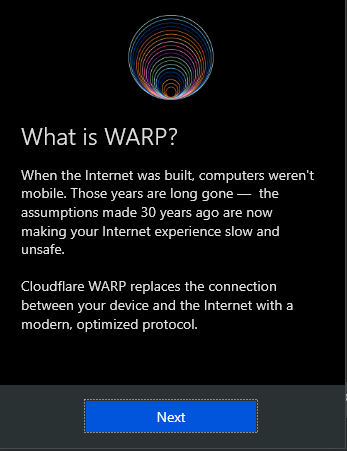
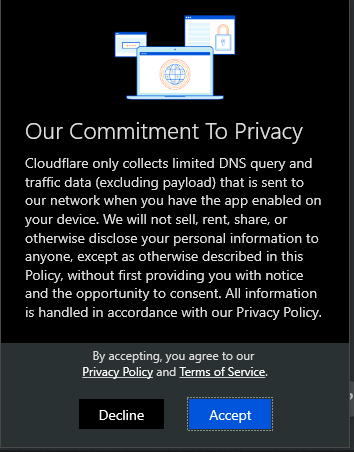
3. 點擊切換按鈕以啟用安全的 VPN 連線,並連接到 Cloudflare 網路。預設情況下,此功能為未連接狀態。
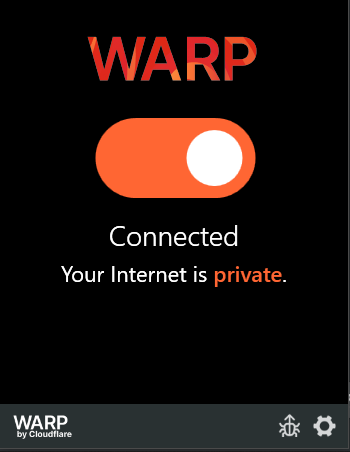
4. 最后,使用 PowerShell 验证 VPN 连接,通过使用 Invoke-RESTMethod 命令查询 ipify.org 服务,检查世界看到的流量来源 IP 是否正确。如下所示,在启用 Cloudflare WARP VPN 后,IP 将会发生变化。

配置 Cloudflare WARP 客户端
安装客户端后,您可以通过 Cloudflare WARP 客户端中的配置选项实现更高级的安装场景。点击齿轮图标并选择 首选项 菜单项以访问 Cloudflare WARP 客户端首选项。
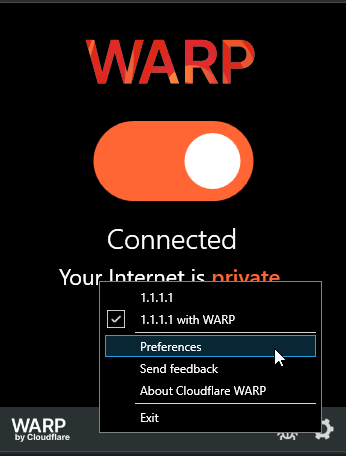
连接选项
若干首选项屏幕仅提供信息,如 常规,但其他屏幕允许配置。通过点击 连接 面板来自定义客户端行为。在此,您可以明确添加 Wi-Fi 网络,位于 网络名称 部分,以暂停 VPN 连接,以确保连接时流量不离开 VPN,甚至设置禁用 WARP 客户端对所有 Wi-Fi 或有线网络的情况。
此外,您可以自定义 Cloudflare WARP 中使用的 DNS 协议选项以及 1.1.1.1 for Families DNS 服务选项的行为,该选项允许阻止恶意网站等内容。DNS 协议选项告诉 Cloudflare WARP 使用哪种方法路由 DNS 请求。
Gateway DoH 子域 選項旨在與 Cloudflare Teams 一起使用。Gateway DoH 子域是一個特定於帳戶值的值,用於將所有 DNS 請求路由到用戶指定的過濾策略進行過濾。
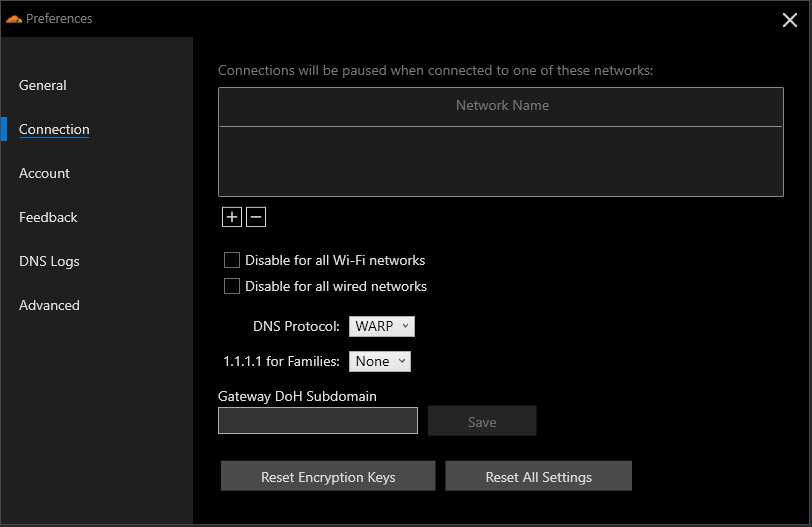
配置分割網路
預設情況下,當 Cloudflare WARP 客戶端處於活動狀態時,所有流量都會通過 VPN 隧道發送。有時您可能不希望將所有流量發送到 Cloudflare 網路上。在 Cloudflare WARP 客戶端中,您可以定義某些不會通過 VPN 代理流量的路由。
前往首選對話框的 高級 → 分割隧道 部分,以修改排除的 IP 地址或路由。
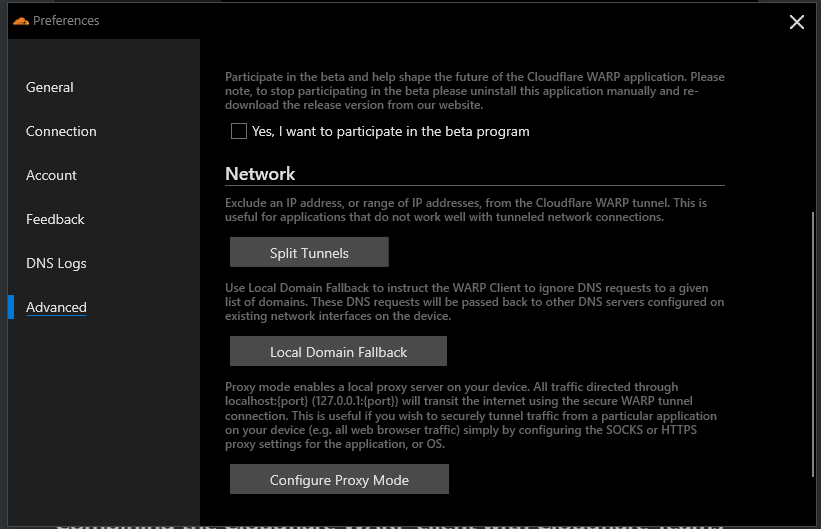
已經配置了幾個默認路由,但如果您有特定要排除的路由,請單擊加號按鈕輸入特定路由。

定義本地域名回退項目
與互聯網路由選項類似,您還可以指定將從 Cloudflare WARP VPN 中排除的特定域,稱為本地域名回退項目。當排除時,這些域將返回到系統上的本地 DNS 解析器。排除的域可能是本地內部網站或企業網路。
通過前往 高級 → 本地域名回退 並單擊加號按鈕輸入域和可選描述來添加任一項目。
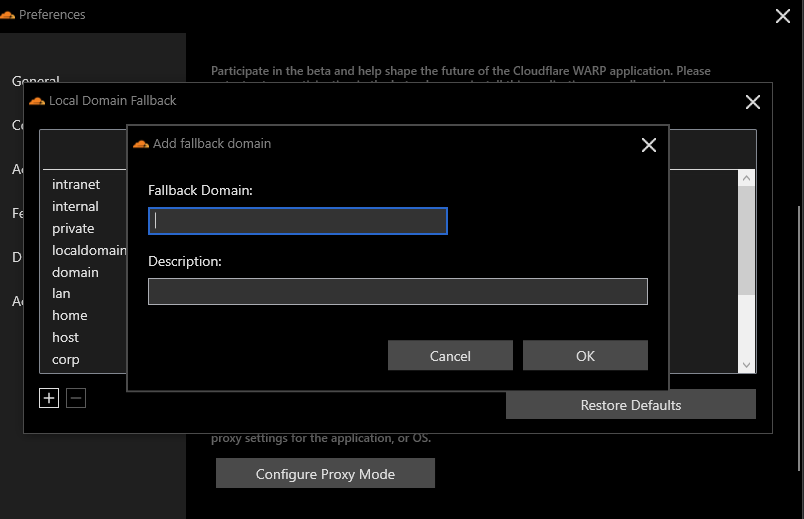
配置代理模式
最終的高級功能是 Cloudflare WARP 能夠充當本地代理服務器。也許您只想要某個特定應用程序通過 Cloudflare WARP VPN 進行流量路由;有了本地代理服務器選項,您就可以做到這一點。
該格式定義了一個本地代理服務器。localhost:port(默認端口是4000),SOCKS 或 HTTPS 客戶端可以配置為連接並傳輸流量。
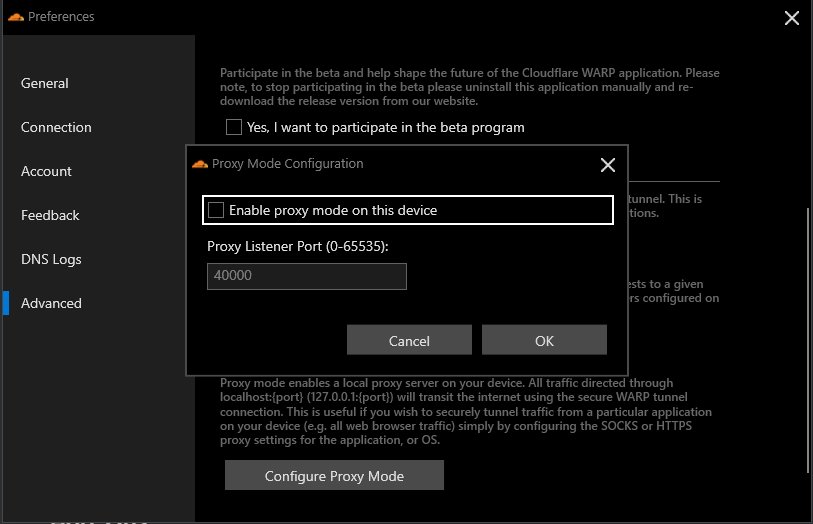
將 Cloudflare WARP 客戶端與Cloudflare Teams
結合如果您是 Cloudflare Teams 的用戶,您可以通過 Cloudflare WARP 客戶端增強 VPN 連接,以擴展到通過 Cloudflare Gateway DoH 和 HTTP 過濾的所有 DNS 查詢。使 DNS 和 HTTP 過濾與 Cloudflare Teams 一起工作有三個步驟。
- 安裝根 Cloudflare 憑證以允許 Cloudflare 檢查和過濾 SSL 流量。
- 配置 Gateway DoH 子域,這是特定於帳戶的值,用於路由 DNS 請求以進行過濾。
- 配置設備註冊以將給定設備連接到 Cloudflare Teams 帳戶。
讓我們深入研究如何結合這兩個工具。
安裝根 Cloudflare 憑證
作為在 Cloudflare WARP 客戶端上為 Cloudflare Teams 啟用 HTTP 過濾的先決條件,您必須首先下載、安裝並信任 Cloudflare 根憑證,以允許 Cloudflare 檢查和過濾 SSL 流量。請按照以下步驟在 Windows 10 上安裝憑證。
1. 首先,下載根 CA 憑證。
2. 接著,雙擊證書以開始安裝。
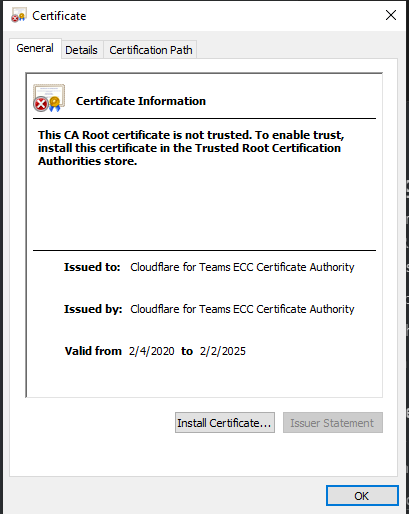
3. 首先,點擊安裝證書,然後選擇本機,以將證書導入系統上的所有使用者。
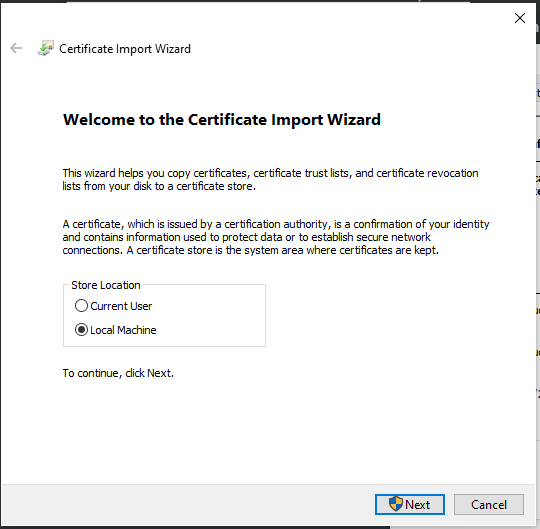
4. 選擇“將所有證書放入下列存儲”,選擇受信任的根證書頒發機構,然後點擊確定。
由於Cloudflare根CA證書不是用於公共使用,因此您的系統不會默認信任此證書。安裝證書將通知您的系統信任此流量。
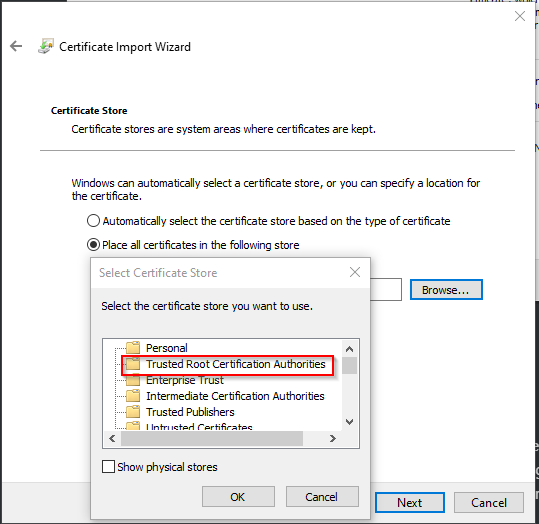
5. 最後,點擊完成以完成證書導入。
配置DNS over HTTPS(DoH)子域名
為了讓WARP客戶端在Cloudflare Teams內使用DNS篩選,您需要找到Cloudflare Teams中的DoH子域名,為您的系統提供特定於Cloudflare帳戶的位置以過濾DNS流量。為此,請按照以下步驟進行。
1. 首先,通過Web瀏覽器登錄到Cloudflare Teams控制台。
2. 接著,導航至網關 → 位置並點擊添加位置。位置是一組DNS和HTTP篩選策略的描述性名稱。
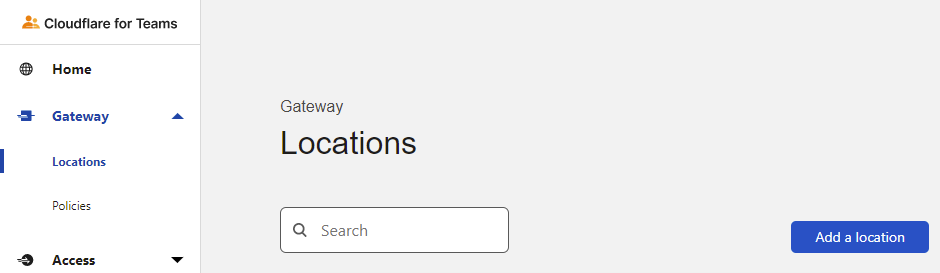
3. 命名您的位置,例如在本文中設置為外部,然後點擊添加位置。
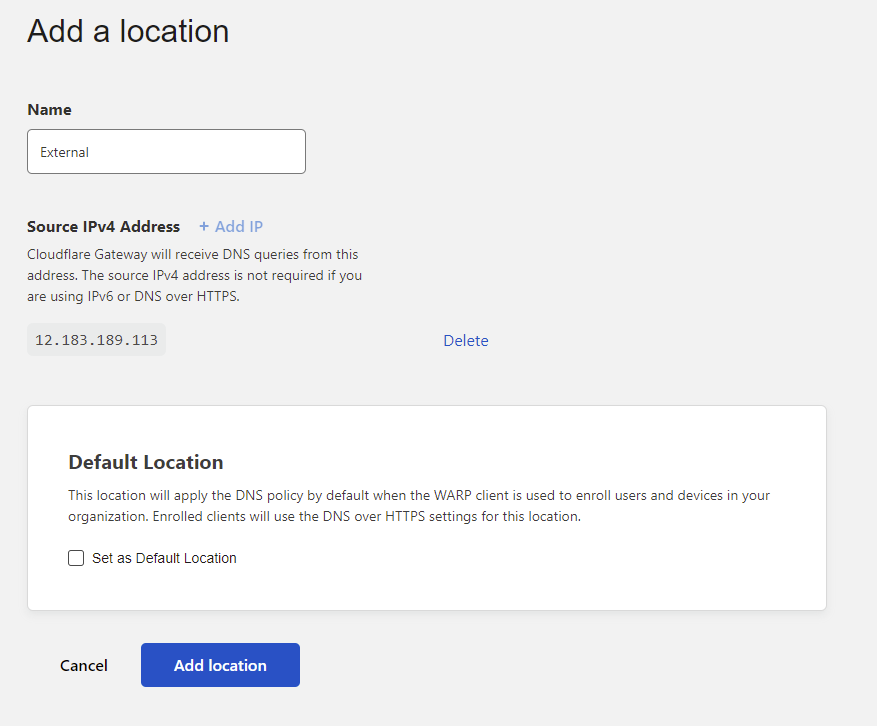
4. 複製突顯的子域名部分,然後點擊 完成 添加位置。然後複製的文本將用於 Cloudflare WARP 客戶端。
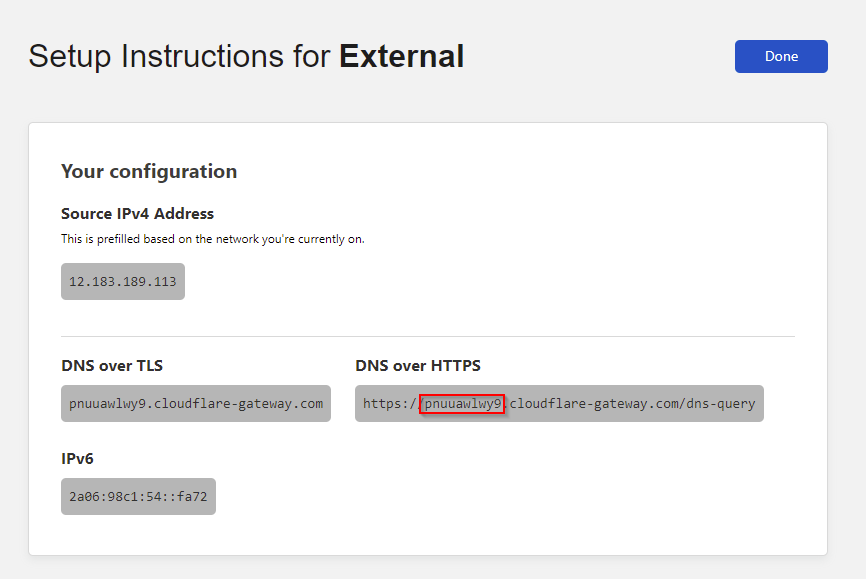
5. 在 Cloudflare WARP 客戶端首選項連接窗格中,輸入新設置的位置 DoH 子域名,然後點擊 保存。
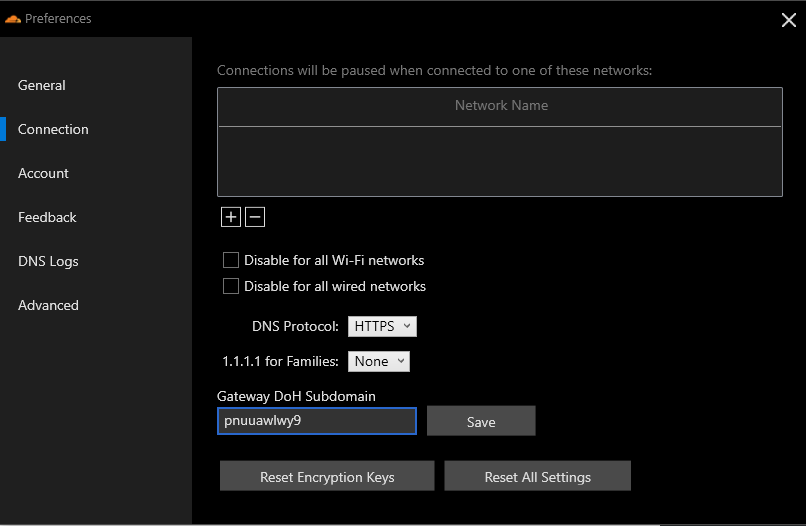
將 Cloudflare WARP 客戶端註冊到 Cloudflare Teams
配置 Cloudflare WARP 客戶端以供 Cloudflare Teams 使用的最後一步是通過設備註冊和註冊來完成的。註冊和註冊步驟確保您對設備的篩選具有明確控制權。
創建設備註冊策略
1. 打開 Cloudflare 團隊儀表板,然後導航到 設置 → 設備。在設備註冊下,點擊 管理。
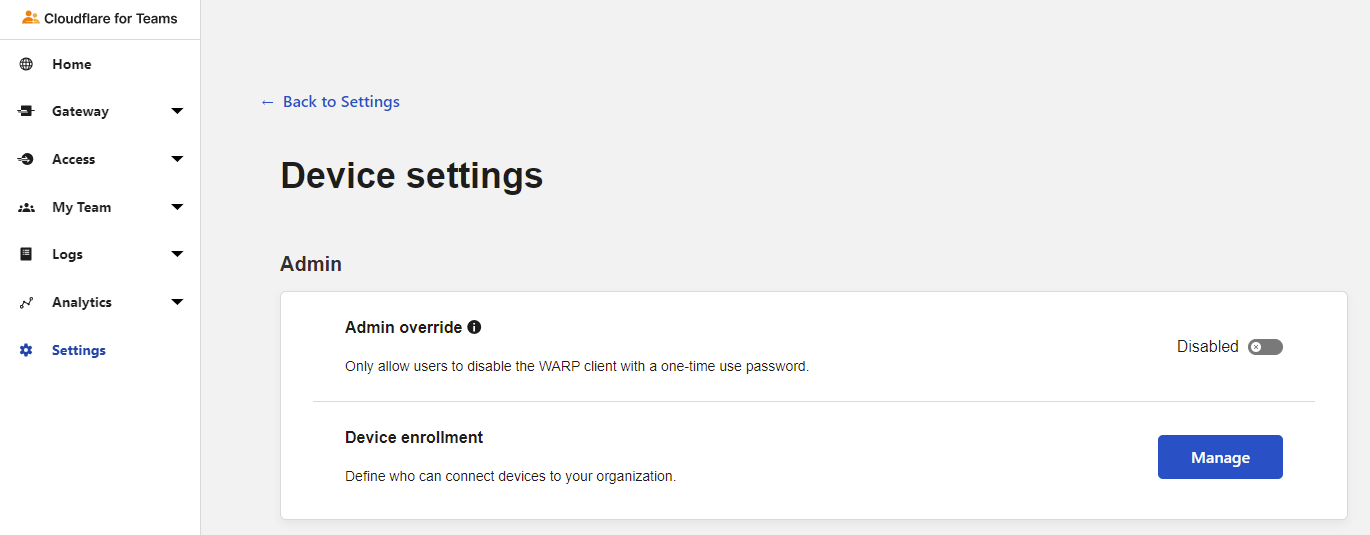
2. 點擊添加規則。
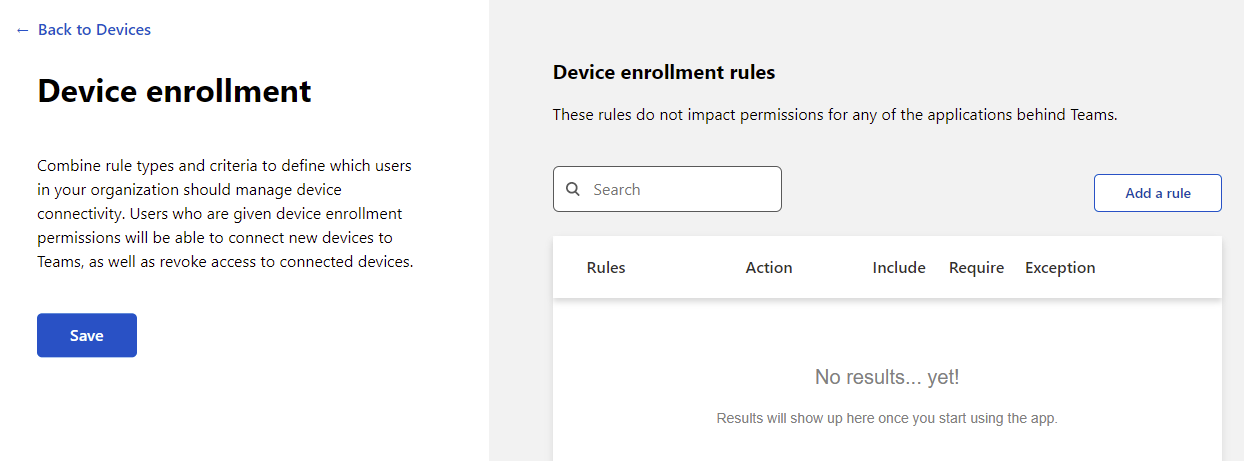
3. 創建一個 允許 設備規則,其中包括 所有人。通過將此規則設置為所有人,任何明確註冊的設備將被允許,而無需滿足其他條件,如特定國家。所有其他值均設置為默認值,最後點擊 保存。
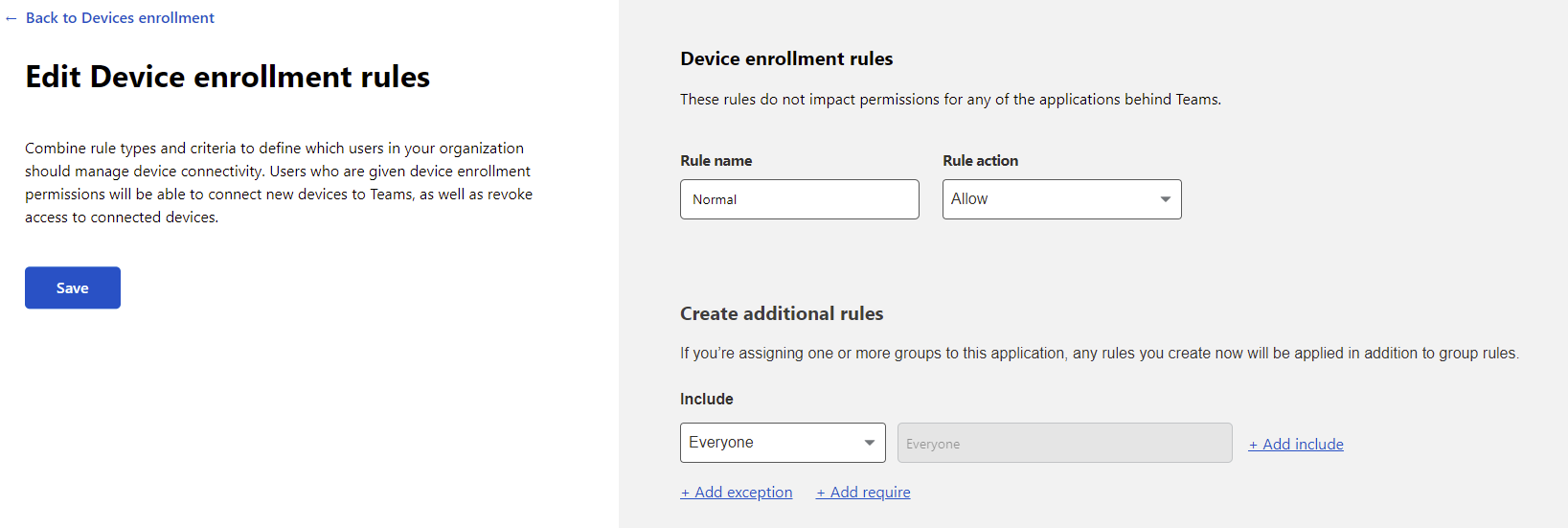
4. 設置登錄前的 會話持續時間,這裡設置為 1 個月,但請將您的設置為適當的長度,最大值,然後點擊 保存。
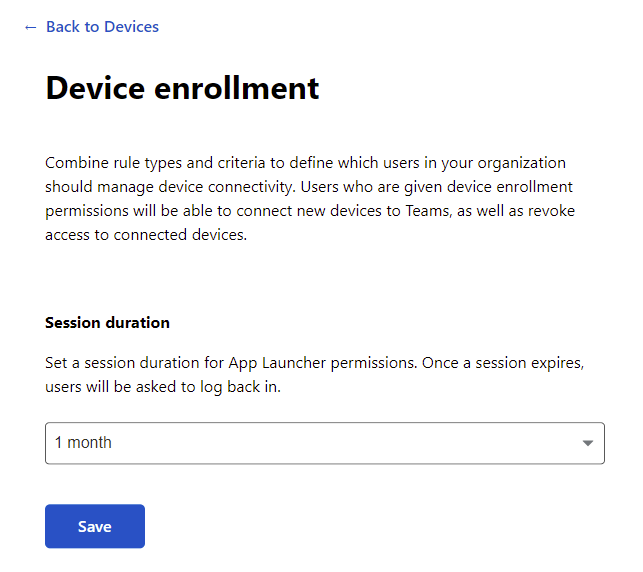
註冊 Cloudflare WARP 客戶端
有了位置定義和註冊策略定義,您必須註冊設備以開始使用 DNS 和 HTTP 篩選功能。
1. 打開 Cloudflare WARP 客戶端首選項,並導航至帳戶頁面。 一旦到達,點擊使用 Cloudflare for Teams 登入按鈕。
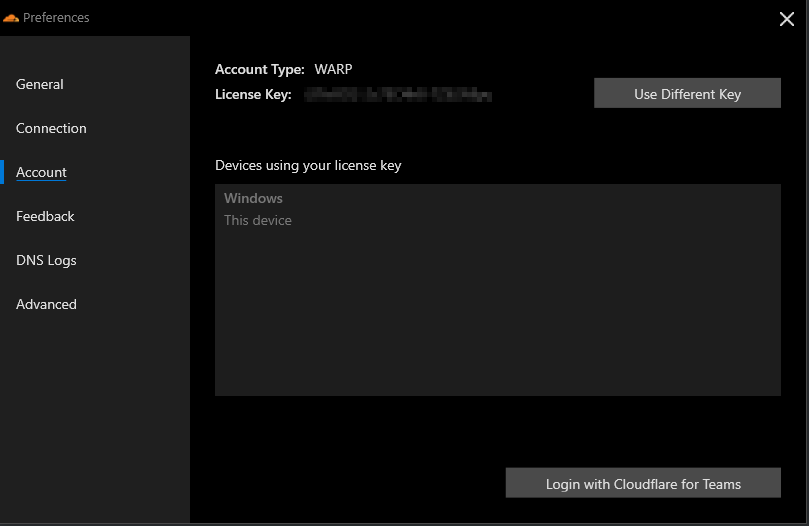
2. 在概覽提示上點擊下一步,並在隱私提示上點擊接受。
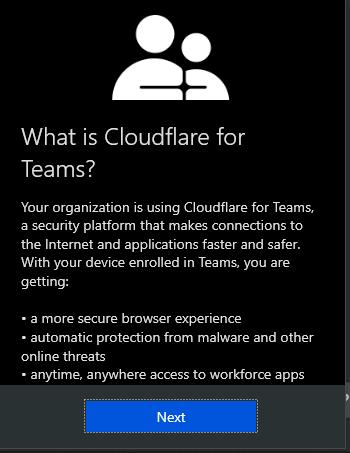
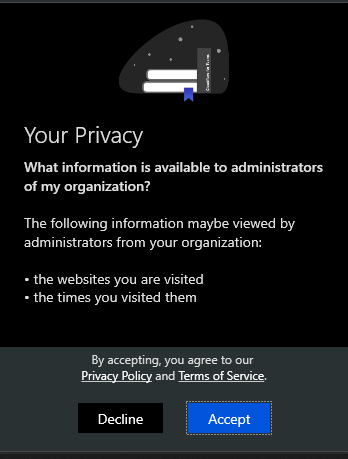
3. 輸入 Cloudflare Teams 帳戶名稱。 您可以在 Cloudflare Teams 儀表板上找到帳戶名稱,設置 → 一般設置 → 團隊域名。
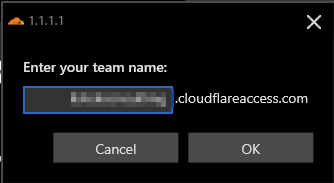
4. 登錄以註冊您的設備到 Cloudflare for Teams。
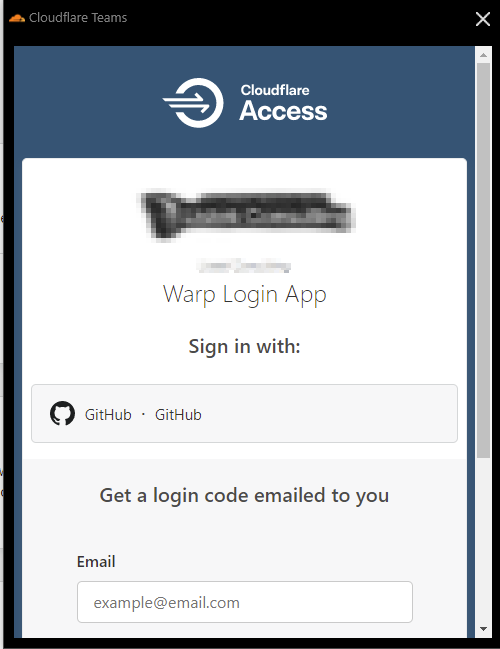
5. 如果登錄成功,您將看到成功消息。 如果是這樣,點擊確定以關閉。
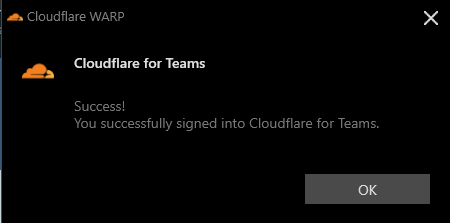
最後,Cloudflare WARP 客戶端的外觀將有所不同,以便注意它現在連接到 Teams 而不是獨立於 WARP 網絡,如下所示。

結論
Cloudflare WARP 客戶端通過最小配置快速安全地連接互聯網。 通過專注於速度和可移植性,強大的跨平台 VPN 連接使您能夠以較少的性能損失來保護您的連接。
您將使用 Cloudflare WARP 來保護什麼?













